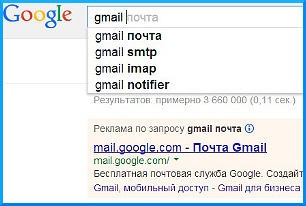
În tip bara de căutare în Gmail și conectați-vă în contul Gmail:
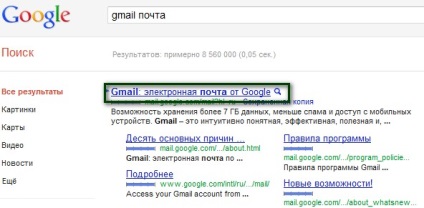
Înregistrare pe Gmail.com. etapa 2
Gmail, precum și toate actualizate frecvent în rețea, astfel încât unele elemente din acest manual pot fi diferite de la starea actuală de lucruri, dar esența rămâne aceeași.
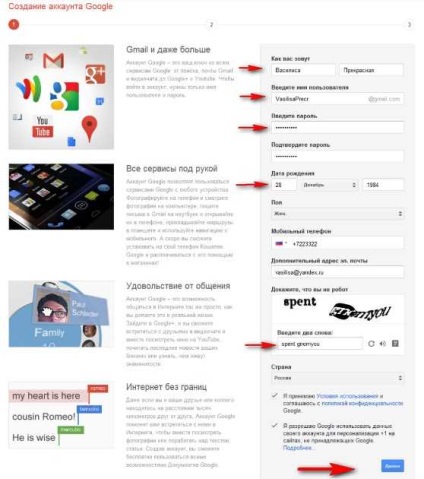
Când creați un profil, faceți clic pe Adaugă o fotografie:
Încărcați o fotografie de pe computer sau de a lua un instantaneu camera web:
Editați imaginea și apoi faceți clic pe Setare ca fotografie de profil:
Înregistrarea este finalizată, faceți clic pe Du-te la serviciul Gmail. pentru a deschide e-mail nou create:
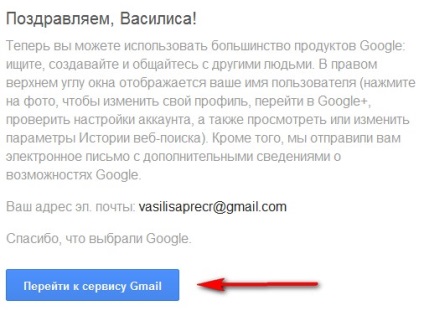
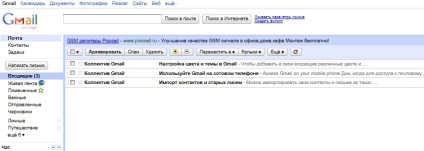
Mult noroc pentru a utiliza căsuța poștală la Gmail!